
5 של פלייסטיישן (PS5) הבקר האלחוטי DualSense כולל טריגרים אדפטיבית כי עבודה טובה ביותר עם משחקי PS5, אבל זה לא אומר שזה לא יעבוד עם המחשב שלך. ניתן לשייך את הבקר PS5 עם משחקי מחשב ומשחק 10 Windows שלך ב- Steam גם כן.
לקוח Steam (לא Windows עצם) תומכת בקר DualSense. אז, לפני שאתם מתחילים, להוריד ולהתקין Steam או לעדכן אותו לגרסה העדכנית במחשב.
זוג בקר PS5 למחשב Windows 10
שיוך בקר DualSense עם מחשב 10 Windows אפשריים באמצעות כבל USB או Bluetooth. חיבור הבקר למחשב באופן אלחוטי קל, אבל קישוריות Bluetooth של הבקר אינה עומד על הגובה. אתה עשיר יותר באמצעות כבל USB, במיוחד אם אתה מתחבר אותו לחשבון Steam שלך.
אתה יכול להשתמש בכבל USB ארוז עם PS5, או אחר USB-A ל- כבל USB-C . ואם המחשב שלך יש יציאת USB-C, אתה יכול לבחור USB-C כדי כבל USB-C, מדי.
קָשׁוּר: כבלי USB-C הטוב ביותר שאתה יכול לקנות
כדי להתחיל זיווג, תקע את כבל ה- USB למחשב ואת החלק העליון של בקר DualSense. מתן מספר שניות עד ש- Windows יזהה את הבקר.
פתח את ה לוח בקרה ב- Windows 10 ו- PC confirm שלך אם המחשב זיהה את הבקר. כדי לעשות זאת, לחץ על מקש Windows, סוג "לוח הבקרה", ולאחר מכן הקש על מקש Enter כדי להפעיל את האפליקציה על לוח הבקרה.
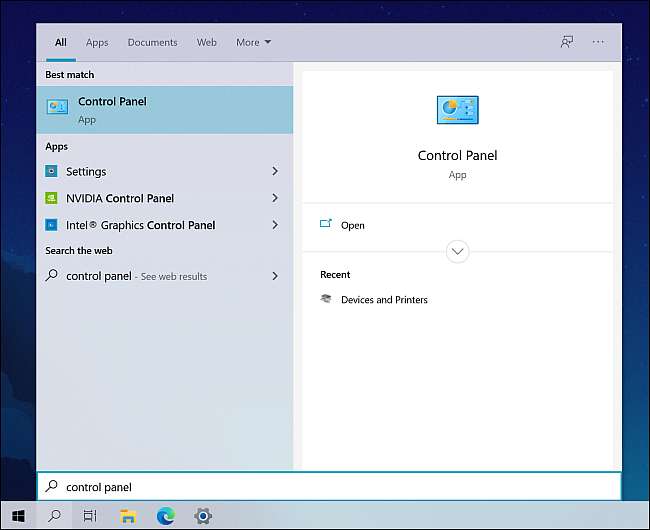
מתפריט לוח הבקרה, לחץ על "חומרה וקול," ואחריו "התקנים ומדפסות."
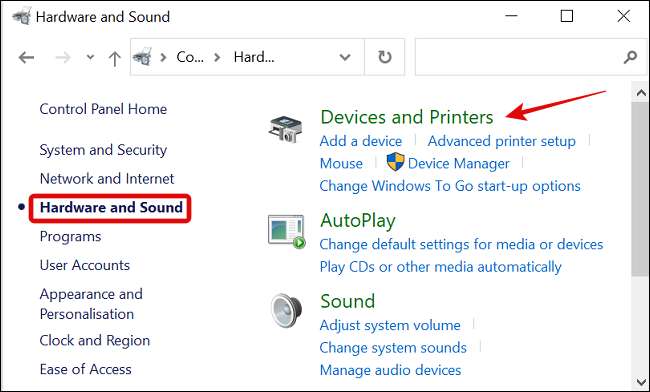
תחת "מכשירים" בקר DualSense יופיע בתור "בקר אלחוטי."
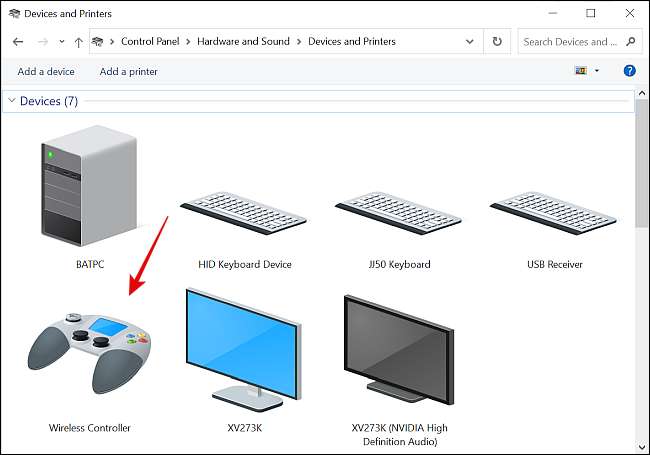
פתח את היישום Steam, לחץ על "הצג" בפינה השמאלית העליונה, ובחר "הגדרות".
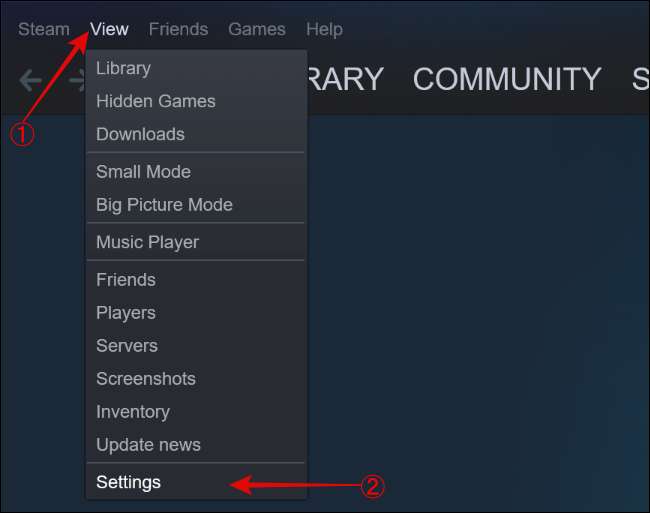
כאשר התפריט "הגדרות" שיופיע בחר בלשונית "הבקר" ולחץ על "הגדרות בקר כלליות."
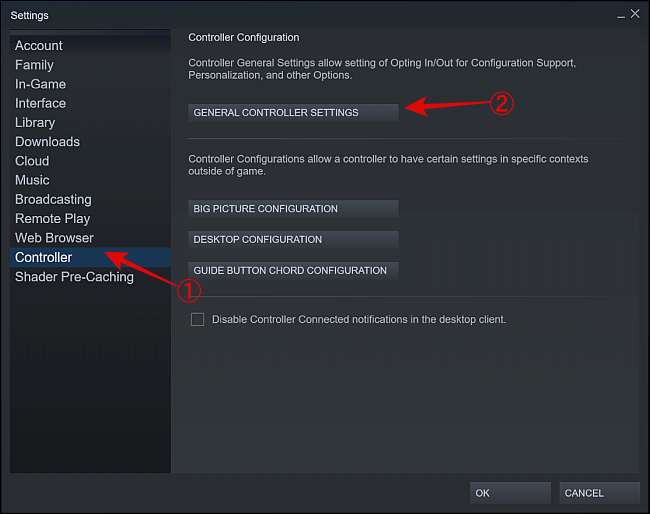
הבקר שלך יופיע בתור "בקר 5 פלייסטיישן" בתחתית עמוד המוקפץ.
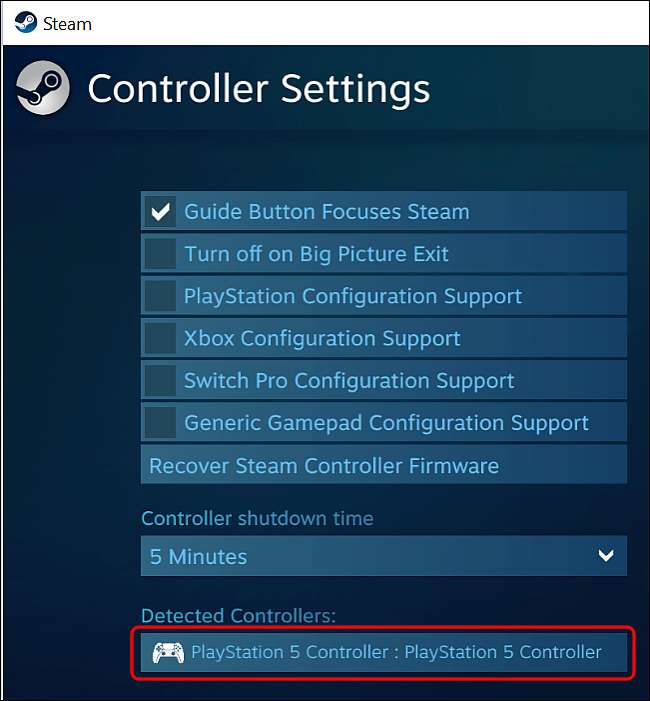
באותו החלון, סמן את התיבה לצד "תמיכת תצורת פלייסטיישן" ליתן משחקי Steam תואמים להשתמש בפריסת בקר פלייסטיישן.
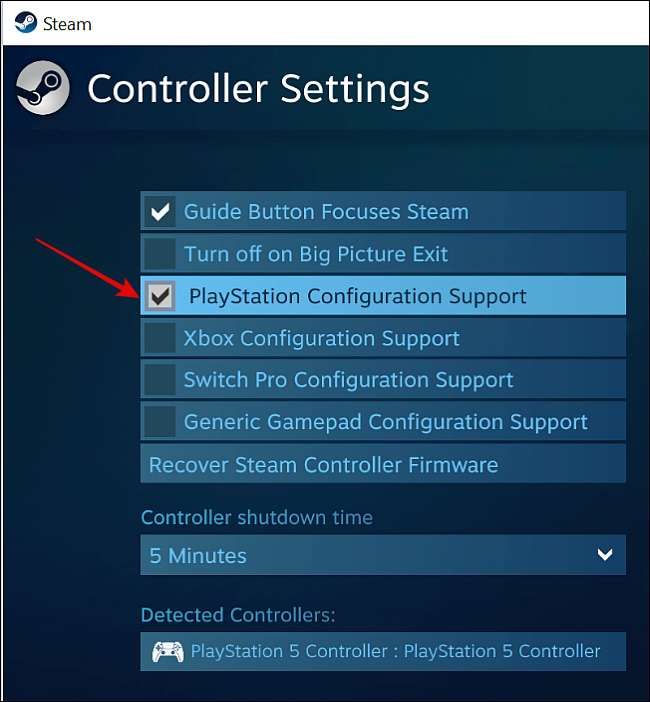
אחרת, משחקי Steam יוגדרו כברירת מחדל בקר Xbox פריסת התצורה במקום, וכי ניתן לקבל מבלבל. בקרי Xbox לטעון העבודה הטובה ביותר עבור משחק מחשב, מאז מיקרוסופט תומכת בהם באופן רשמי .
קָשׁוּר: כיצד לחבר כל משחק קונסולת משחק למחשב Windows או Mac
הגדר Steam באמצעות בקר DualSense שלך
לבצע התאמה אישית נוספת ולהגדיר את הבקר הסוני DualSense, תצטרך להשתמש במצב Big Picture של Steam. לשם כך, לחץ על לחצן מצב התמונה הגדולה בפינה הימנית העליונה ליד שם המשתמש שלך Steam.
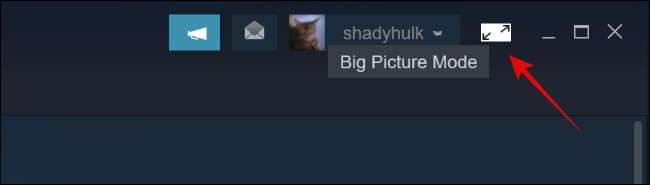
בא, להשתמש בבקר PS5 שלך כדי ברז על כפתור הגדרות בצורת גלגל שיניים בחלק העליון של המסך.
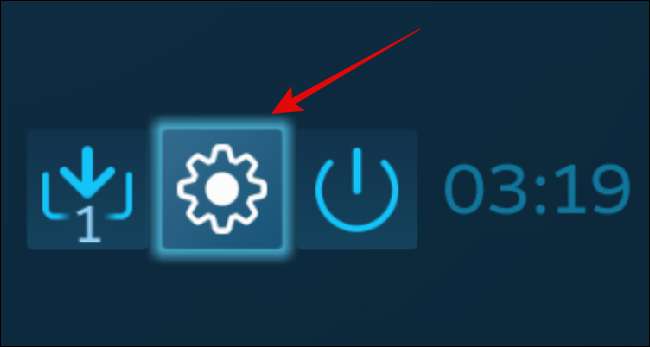
בחר "הגדרות בקר", תחת הכותרת "הבקר".
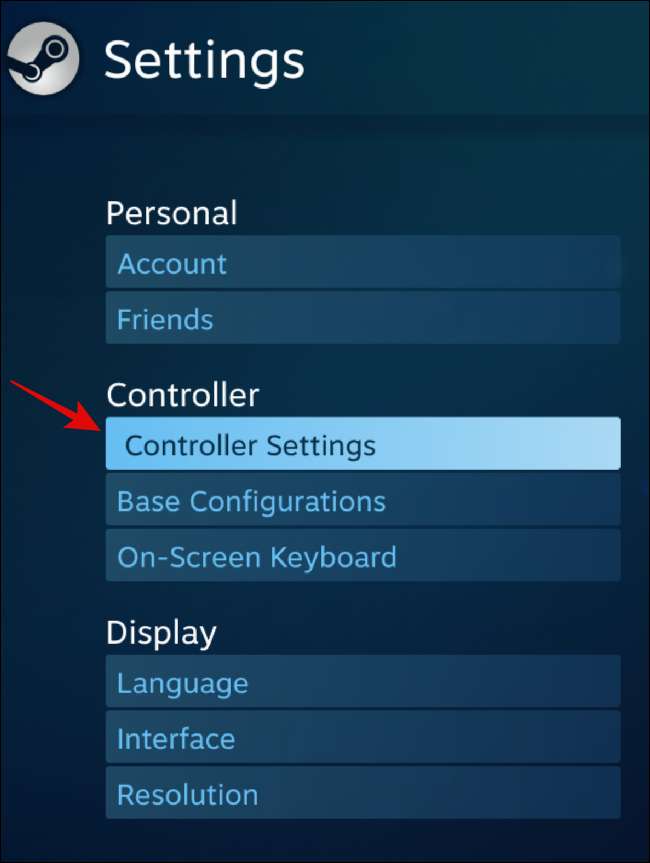
ב "כיבוי בקר ושעה" להשתמש הנפתח כדי לבחור את פרק הזמן שאחריו הבקר יכבה באופן אוטומטי למטה כאשר אינו בשימוש.
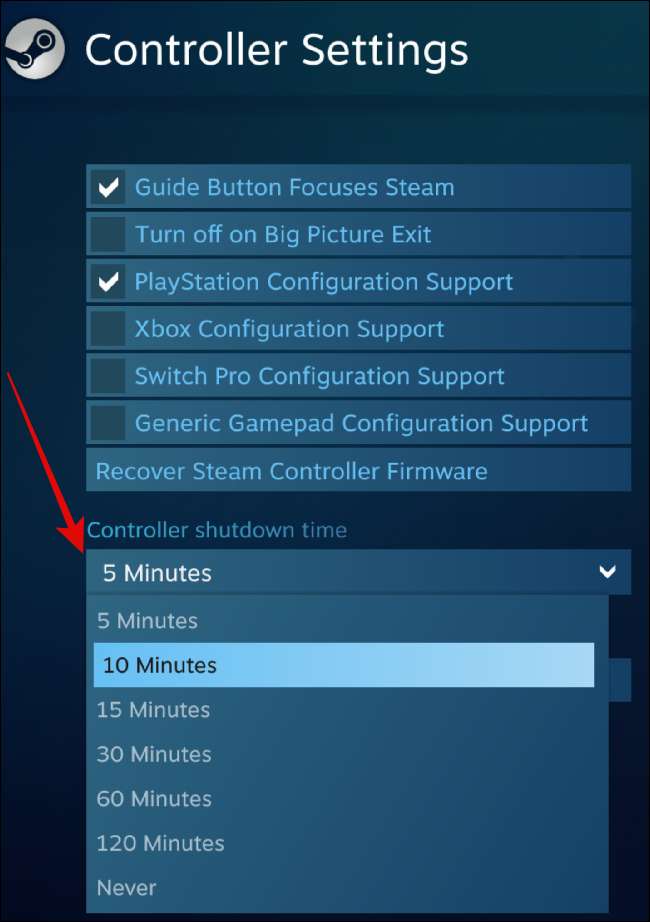
לאחר מכן, בחר את "בקר 5 פלייסטיישן" תחת "הבוקר זוהה," ואז ללחוץ על הכפתור "העדפות".
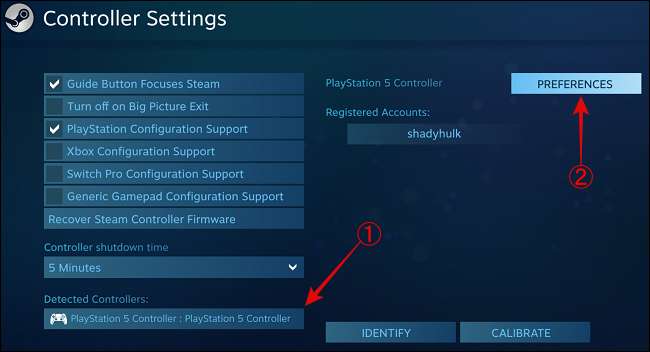
מתוך בחלון שנפתח, ניתן להתאים אישית את הבקר על ידי מתן שם ספציפי, כיבוי ראמבל רטט, והתאמה אישית של צבע, בהירות האור LED, ורוויה.
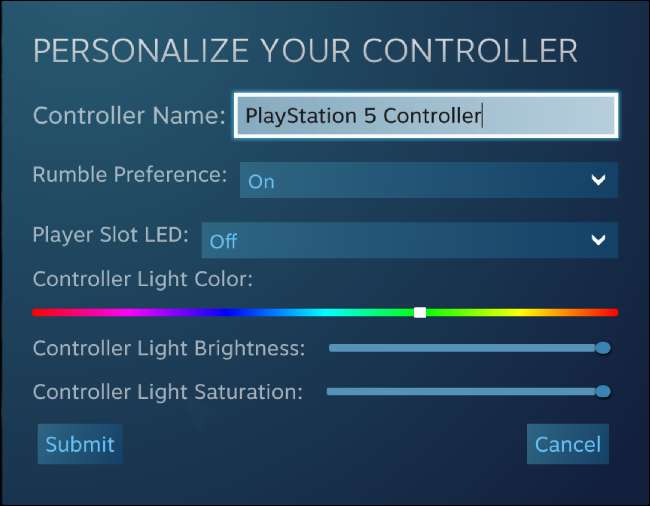
אם הבקר dualsense שלך לא עובד כצפוי, אתה יכול לכייל אותו. לפתוח את "מצב תמונה גדול" מצב.
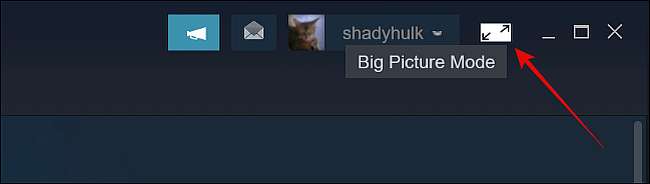
לאחר מכן, לחץ על סמל הגדרות בצורת הילוך.
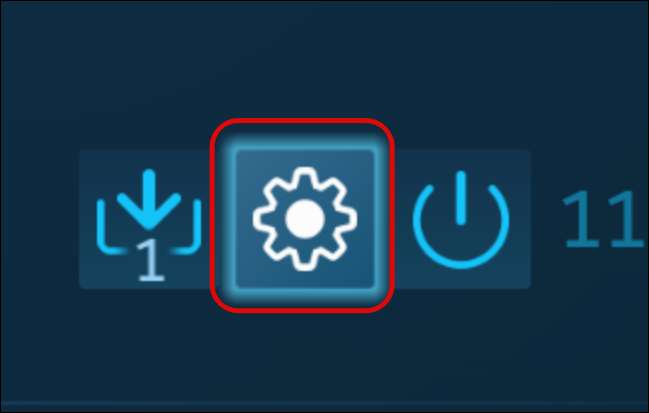
בחר באפשרות "הגדרות Controller" תחת כותרת "Controller".
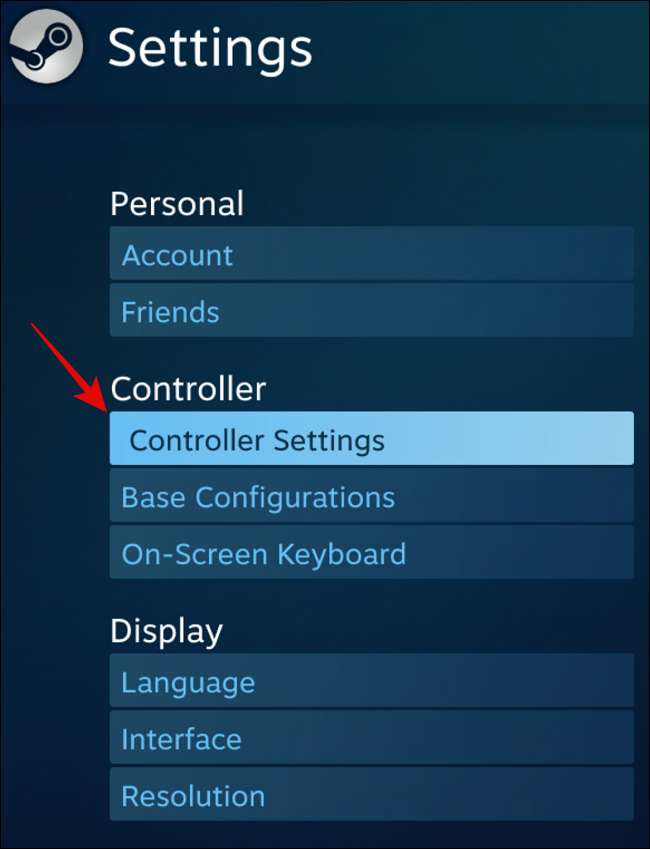
בחלון הבא, בחר "בקר 5 פלייסטיישן", ולאחר מכן בחר "לכייל".
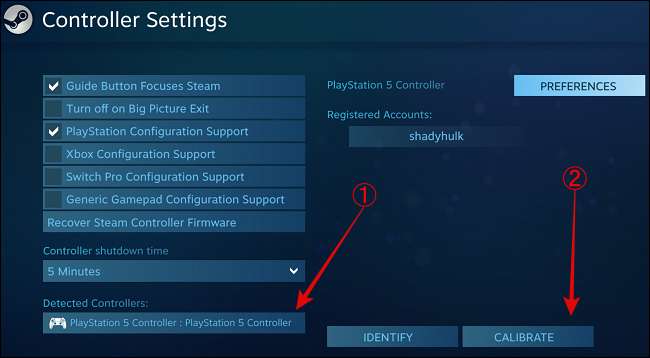
למרבה הצער, Haptics המתקדמים של PS5 לא יעבוד עם הרבה משחקים על Windows. הסיבה לכך היא מפתחים רבים של משחק אינם תומכים בו כברירת מחדל, ומיקרוסופט לא גילגל את מנהלי ההתקן עבור התכונות.
מחוץ לאדים, בקר dualsense שלך עשוי או לא יכול לעבוד עם משחקים רבים ושירותי הפצה דיגיטלית כמו אפוס, מוצא, gog, battle.net, Uplay, וכו '
לשחק משחקים עם בקר PS5 שלך במחשב שלך
לאחר חיבור בקר dualsense, אתה יכול ליהנות מרוב המשחקים. אתה יכול להגדיר ולהשתמש משחק מרחוק של Steam יחד כדי למשחק מקומי עם החברים שלך, או שאתה יכול להשתמש PS4 מרחוק כדי להזרים משחקים מסוף PS4 למחשב שלך.
אם אתה על הגדר על קונסולות המשחק החדש ביותר, אתה יכול לבדוק את המאמר שלנו ב למה אתה לא צריך לקנות PS5 Digital ו- Xbox החדש .







